为了便于其他职能部门的图纸查看与图纸流转,通常会将CAD图纸导出为PDF格式文件。可是CAD导出PDF后边界为什么被裁剪了呢?本文就和小编一起来了解一下CAD导出PDF格式后边界被被裁剪了是怎么回事吧!
在浩辰CAD软件中将图纸输出为PDF格式时边界被裁剪跟选定的图纸尺寸有关系,大家习惯于选择ISO的纸张,如:ISO A4,一般这种图纸尺寸都是已经预留了边界的。如下图所示:
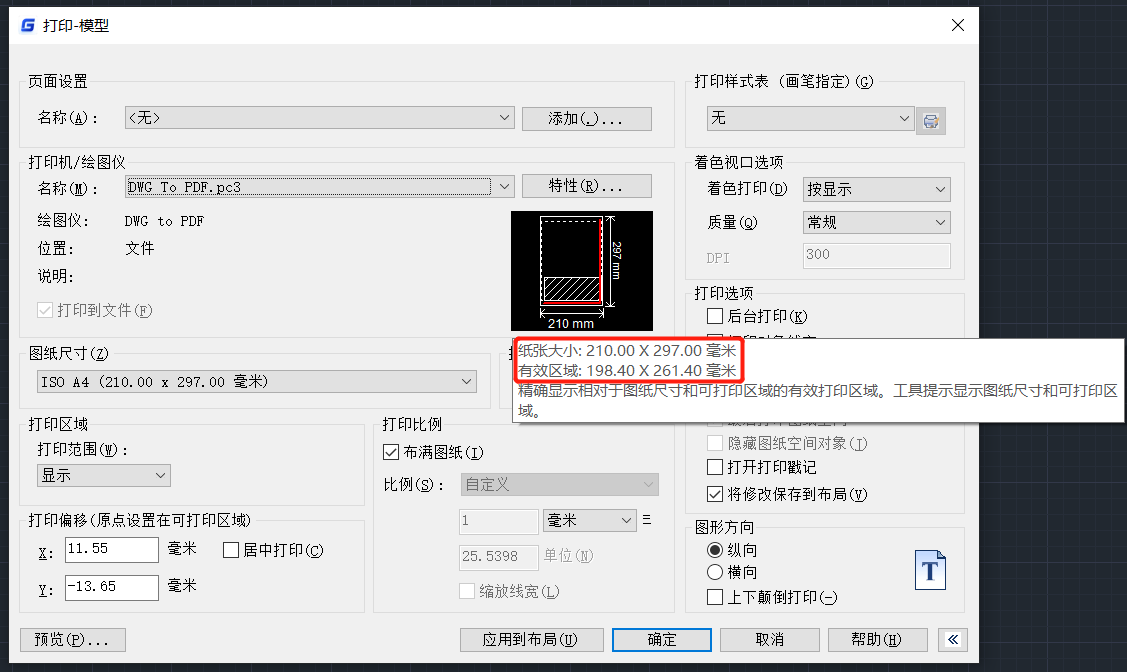
如果想要CAD导出PDF格式后边界没有裁剪的话,可以自定义图纸尺寸,具体操作步骤如下:
1、在浩辰CAD软件中打开图纸文件,通过快捷键【Ctrl+P】调出【打印-模型】对话框,点击【特性】按钮,即可调出【绘图仪配置编辑器】对话框,在其中点击切换至【设备和文档设置】选项卡,点击【用户定义图纸尺寸与标准】—【自定义图纸尺寸】,点击【添加】按钮。如下图所示:

2、在弹出的【自定义图纸尺寸】对话框中,根据提示自定义CAD图纸尺寸,在设置【可打印区域】时,调整页面的上、下、左、右边界即可。如下图所示:
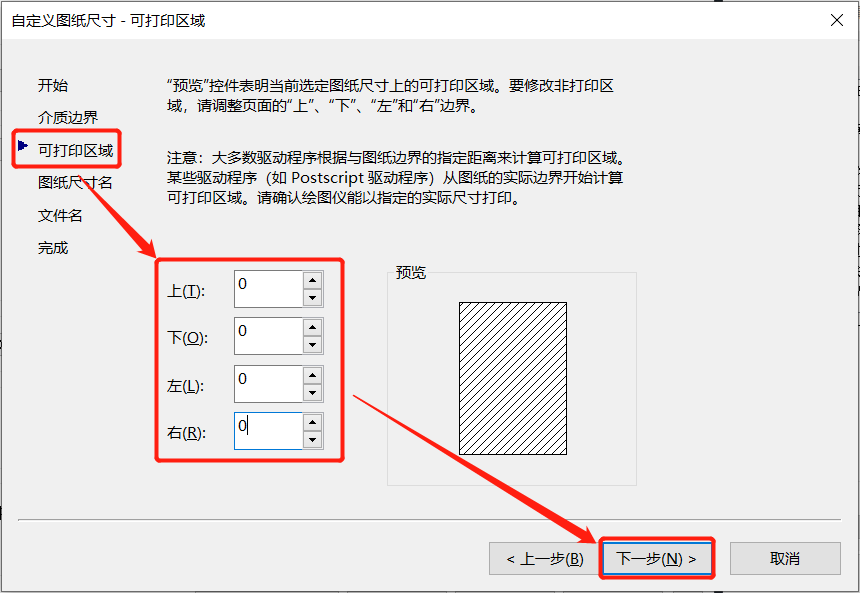
3、完成自定义图纸尺寸后,在【图纸尺寸】中选择自定义的图纸尺寸【自定义尺寸1】,根据实际需求设置其他CAD打印参数后,点击【确定】按钮即可。如下图所示:

本文小编给大家分享了CAD导出PDF格式后边界被裁剪的原因以及解决办法,是不是很简单呢?后续的CAD教程文章中小编会给大家分享更多CAD实用技巧,对此感兴趣的设计师小伙伴们可以持续关注浩辰CAD软件官网教程专区哦!

2024-05-14

2024-04-25

2024-02-20

2023-10-31
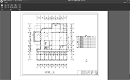
2023-08-07
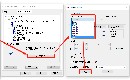
2023-06-09
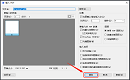
2022-07-12
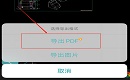
2021-08-27

2021-07-19
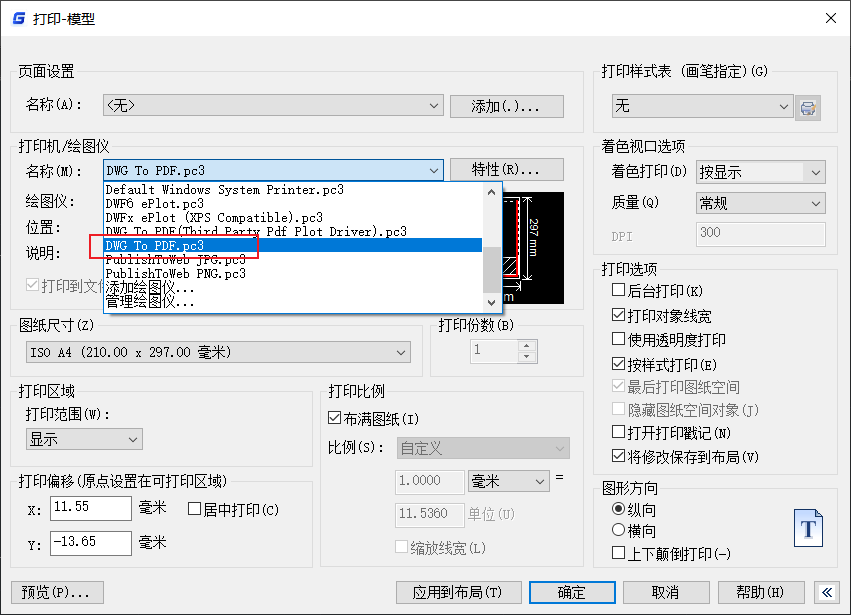
2021-05-25

2021-05-11

2019-07-17
